Comment créer un modèle dans AutoCAD 2014
Vous pouvez créer un modèle dans AutoCAD 2014 à partir de n'importe quel fichier DWG en utilisant le Enregistrer le dessin sous boîte de dialogue. Suivez ces étapes pour enregistrer votre dessin comme un modèle:
Cliquez sur Enregistrer sous la barre d'outils Accès rapide.
La boîte de dialogue Enregistrer le dessin sous apparaît.
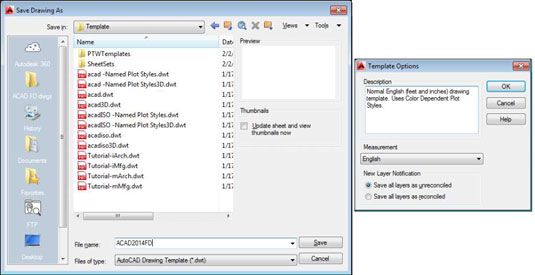
Dans la liste déroulante Type de fichier, choisissez AutoCAD gabarit de dessin (* .dwt) ou AutoCAD LT gabarit de dessin (* .dwt).
Accédez au dossier où vous souhaitez enregistrer le gabarit de dessin.
Le dossier AutoCAD 2014 par défaut pour l'élaboration de modèles est enfoui au plus profond dans les entrailles de votre profil d'utilisateur Windows, qui est par défaut non visible dans l'Explorateur Windows. Enregistrer vos modèles là si vous voulez qu'ils apparaissent dans Sélectionnez la liste Modèle d'AutoCAD. Vous pouvez enregistrer vos modèles dans un autre dossier, mais si vous voulez les utiliser plus tard, vous devez accéder à ce dossier à les utiliser.
Entrez un nom pour le modèle de dessin dans la zone de texte Nom de fichier, puis cliquez sur Enregistrer.
Une boîte de dialogue pour la description de modèle et unités apparaît.
Spécifiez les unités de mesure du modèle (en anglais ou métrique) dans la liste déroulante.
Entrez le touche info maintenant- vous ne pouvez pas le faire plus tard, sauf si vous enregistrez le modèle à un autre nom. Ne vous embêtez pas remplir dans la description de terrain AutoCAD ne l'affiche pas dans la boîte de dialogue Sélectionner un modèle. Ne vous inquiétez pas à propos de la notification Nouveau calque.
Cliquez sur OK pour enregistrer le fichier.
La boîte de dialogue Options de modèle de ferme, et le modèle est enregistré sur votre disque dur.
Pour enregistrer votre dessin comme un dessin régulier, cliquez sur Enregistrer sous la barre d'outils Accès rapide.
La boîte de dialogue Enregistrer le dessin sous apparaît à nouveau.
De la liste Fichiers de déroulante Type, choisissez AutoCAD 2013 dessin (* .dwg).
Choisissez l'équivalent AutoCAD LT, si tel est votre version. AutoCAD 2014 utilise le même format de fichier que 2013, qui ne peut pas être ouvert par les versions antérieures. Choisissez un format de fichier DWG précédente si vous voulez être en mesure d'ouvrir votre dessin dans AutoCAD 2012 ou plus tôt, mais noter que certaines fonctions introduites dans les versions ultérieures ne peuvent pas traduire correctement pour les précédentes.
Accédez au dossier où vous souhaitez enregistrer le dessin.
Utilisez un dossier différent de celui avec vos dessins de modèle.
Entrez le nom du dessin dans la zone de texte Nom de fichier et cliquez sur Enregistrer.
Le fichier est enregistré. Maintenant, lorsque vous enregistrez dans l'avenir, le fichier régulière - pas le fichier de modèle - est mis à jour.
Ok, vous voulez connaître le vrai secret derrière les fichiers de modèle? Une lettre. Cela est vrai, la seule différence est que un fichier de dessin a l'extension DWg, et l'extension d'un modèle est DWT. Vous pouvez convertir un dessin pour un modèle en utilisant simplement l'Explorateur Windows pour modifier l'extension.
L'autre secret de cette est que DWT peut contenir des informations que vous pouvez mettre dans un fichier DWG. Par exemple, vous pouvez souvent besoin de produire un dessin d'un nouvel arbre de la machine. Les données sont les mêmes que les précédents à l'exception des axes de la longueur. Dessinez une fois et de le convertir à un modèle.
La commande RAPNOUV (Quick NOUVEAU), lorsqu'il est correctement configuré, peut contourner la boîte de dialogue Sélectionner un modèle et de créer un nouveau dessin de votre modèle préféré. Le premier bouton de la barre d'outils d'accès rapide - le bouton avec la feuille de papier blanc - exécute la nouvelle commande RAPNOUV place de la nouvelle commande plus.
Pour mettre le rapide dans RAPNOUV, cependant, vous devez dire à AutoCAD qui modèle par défaut à utiliser:
Cliquez sur le bouton de demande puis cliquez sur le bouton Options dans le coin inférieur droit du menu d'application.
Dans l'onglet Fichiers, choisissez Paramètres de modèle, puis le modèle par défaut Nom de fichier pour RAPNOUV.
La configuration du nom de fichier par défaut RAPNOUV est Aucun, ce qui provoque RAPNOUV d'agir comme neuf (qui est, RAPNOUV ouvre la boîte de dialogue Sélectionner un modèle). Indiquez le nom de votre modèle préféré, et vous obtenez un nouveau fichier de dessin basé sur lui chaque fois que vous cliquez sur RAPNOUV.
AutoCAD 2014 magasins de dessin de modèles et de nombreux autres fichiers de support sous votre dossier d'utilisateur Windows. Pour découvrir où votre dossier de modèle se cache, ouvrez la boîte de dialogue Options. Dans l'onglet Fichiers, choisissez Paramètres du modèle puis gabarit du dessin Emplacement du fichier.
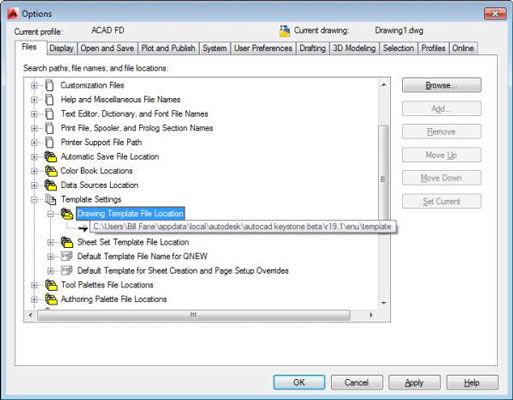
Vous ne disposez pas de garder vos fichiers de modèle où ce autoritaire Monsieur Gates, vous dit. Créez un dossier que vous pouvez trouver facilement (par exemple, C: Acad-modèles ou F: Acad-mesure templates sur un lecteur réseau), mettre les modèles que vous utilisez réellement là-bas, et modifiez le paramètre Emplacement du fichier de dessin de modèle de sorte qu'il pointe vers votre nouveau dossier de modèle.
Dans un environnement de bureau en particulier, le dossier du modèle devrait vivre sur un lecteur réseau afin que tout le monde commence à partir des mêmes modèles.

